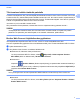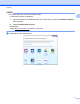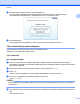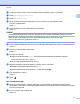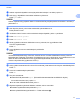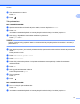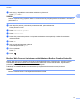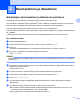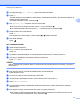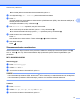Web Connect Guide
Table Of Contents
- Web Connect -opas
- Soveltuvat mallit
- Merkintöjen selitykset
- Tavaramerkit
- TÄRKEÄ HUOMAUTUS
- Sisällysluettelo
- 1 Johdanto
- 2 Skannaaminen ja lataaminen
- 3 Lataaminen, tulostaminen ja tallentaminen
- 4 Rajaaminen, skannaaminen ja kopioiminen tai leikkaaminen
- 5 NotePrint ja NoteScan
- 6 Pikakuvakeasetukset
- A Vianetsintä
- brother FIN
2
14
2
Skannaaminen ja lataaminen
Asiakirjojen skannaaminen ja lataaminen palveluun
Skannattuja kuvia ja asiakirjoja voi ladata suoraan palveluun ilman tietokonetta.
Kun skannataan ja ladataan JPEG- tai Microsoft
®
Office -tiedostoja, mustavalkoskannaus ei ole käytössä.
Kun skannataan ja ladataan JPEG-tiedostoja, jokainen sivu ladataan erillisenä tiedostona.
Palveluun ladatut asiakirjat tallennetaan albumiin nimeltä ”From_BrotherDevice”.
Palvelun WWW-sivustossa on tietoja rajoituksista, kuten palveluun ladattavien asiakirjojen enimmäiskoosta
tai -määrästä.
Lisätietoja palveluista ja tuetuista toiminnoista on kohdassa Käytettävissä olevat palvelut sivulla 1.
MFC-J6920DW/J6925DW
a Aseta asiakirja laitteeseen.
b Sipaise vasemmalle tai oikealle tai paina d tai c, kunnes näytössä on Lisää.
c Paina WWW.
Jos laitteen nestekidenäytössä on internetyhteyttä koskevia tietoja, lue tiedot ja paina OK.
d Laite kysyy, näytetäänkö nämä tiedot uudelleen myöhemmin.
Paina Kyllä tai Ei.
VINKKI
Laitteen näytössä näkyy ajoittain laitteen ominaisuuksiin liittyviä päivityksiä tai ilmoituksia. Lue tiedot ja
paina sitten OK.
e Hae näyttöön sitä tiliä isännöivä palvelu, johon haluat lähettää tiedostoja, sipaisemalla vasemmalle tai
oikealle tai painamalla d tai c.
Paina palvelun nimeä.
f Tuo tilisi nimi näkyviin sipaisemalla ylös tai alas tai painamalla a tai b ja paina sitä.
g Jos PIN-koodin syöttönäyttö avautuu, anna nelinumeroinen PIN ja paina OK.
h Paina Lähetä skannerilta.
i Jos näytössä kehotetaan määrittämään asiakirjan tiedostomuoto, valitse skannattavan asiakirjan
tiedostomuoto.
j Kun näyttöön ilmestyy skannausasetusten näyttö, tee jokin seuraavista:
Kun haluat muuttaa skannausasetuksia, katso Skannausasetusten muuttaminen sivulla 16. Kun
olet muuttanut skannausasetukset, siirry vaiheeseen k.
Kun haluat jatkaa muuttamatta skannausasetuksia, paina OK.